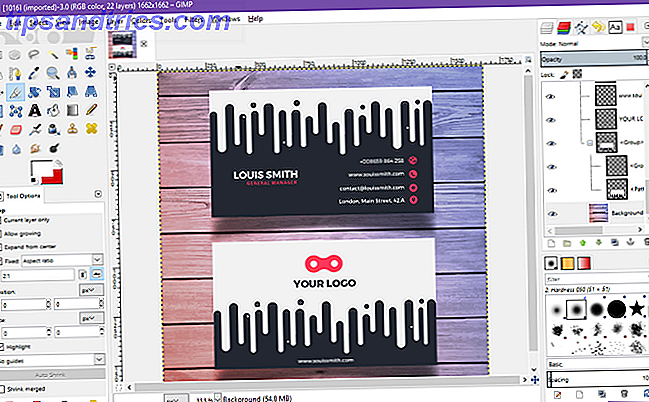Funktionen AutoSave i Microsoft Office 365 kan vara en fallskärm för din glömska. Ja, funktionen AutoSave hjälper dig att återställa dina Office-filer, men det finns en viktig sak som du borde veta om den lilla växlingsknappen:
När AutoSave är på, sparas dina ändringar kontinuerligt i originalet, så alla ändringar du gör överskrider originalet och du kan inte få tillbaka det.
Så här stänger du av AutoSave i Microsoft Office 365
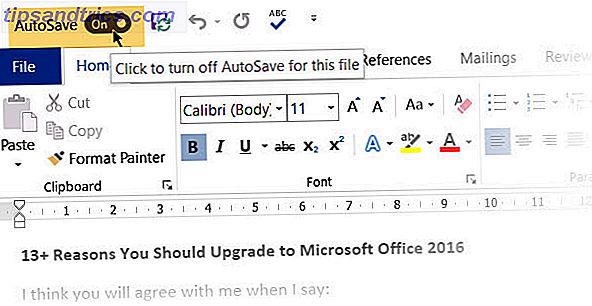
Microsoft förklarar funktionen AutoSave som en felsäker som automatiskt sparar filen varje par sekunder så att alla som arbetar med dig på molnet kan se ändringarna direkt. Men Microsoft har också tagit bort filen Arkiv> Spara som när du öppnar en fil via OneDrive, OneDrive for Business eller SharePoint Online.
Så vad kan du göra för att fortsätta arbeta och behålla originalfilen intakt?
- Inaktivera AutoSave genom att växla omkopplaren till Off- läge.
- Du kan inaktivera AutoSave med en registret tweak om du är en Office 365 ProPlus-abonnent.
- Avmarkera AutoRecover-inställningen ( Arkiv> Alternativ> Spara> Spara AutoRecover-information varje X-minut ).

Inaktivera AutoSave permanent för specifika filer skulle ha varit den bästa lösningen. Men den här funktionen är inte systemomfattande och den är som standard för varje fil du öppnar från molnet. Så du måste komma ihåg att stänga av den för varje fil du öppnar.
Microsoft rekommenderar att du använder Arkiv> Spara en kopia för att arbeta tillsammans i en kopia av originaldokumentet. I stället för att använda det gamla Spara som-kommandot för att skapa en fil med ett annat filnamn kan du bara spara en kopia av originaldokumentet och arbeta med det.

Den alltid aktiverade AutoSave-funktionen är inte ett problem för dem som inte arbetar med OneDrive. Men om du gör det, var uppmärksam på fallgroparna om du inte vill att ditt ursprungliga arbete ska skrivas över. Och hoppas Microsoft snart lägger till ett alternativ att stänga av AutoSave för specifika dokument.